Krąg do wyszukiwania to zaawansowana wersja Google Lens, tzn. wybierasz coś na ekranie telefonu (tekst, obrazy itp.) i natychmiast otrzymujesz odpowiednie wyniki Google.
Możesz na przykład wyróżnić w filmie na YouTube tenisówki, które ktoś ma na sobie, dowiedzieć się, jakiej marki są te tenisówki i gdzie można je kupić.
Obecnie jest ona dostępna tylko w modelach Samsung Flagship S, Filip/Fold i Google Pixel. Pojawi się na wszystkich urządzeniach z Androidem w następnej aktualizacji Androida 15.
Na szczęście użytkownicy iPhone’a mogą teraz uzyskać podobne wrażenia , ale wymaga to obejścia.
Oto jak to wygląda:
Po prostu powiedz „Hej Siri, wyszukaj to” lub dotknij dwukrotnie tyłu iPhone’a.
Twój skrót utworzy skrót Siri, który wykona zrzut ekranu, a następnie użyje wbudowanej funkcji „Wyszukaj obraz za pomocą obiektywu” w aplikacji Google.
Może nie jest tak płynna jak wersja na Androida, ale nadal umożliwia użytkownikom iPhone’a szybkie wyszukiwanie na podstawie tego, co widzą na ekranie. Zobacz to w akcji w tym GIF-ie.
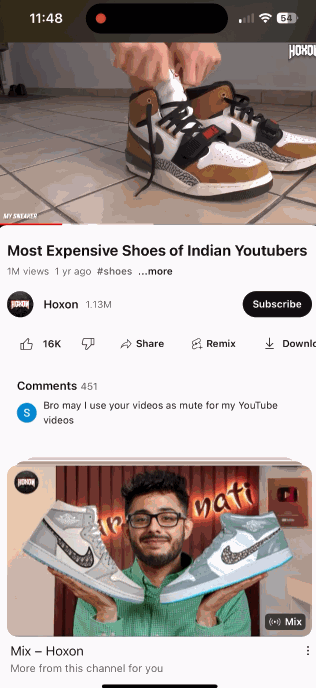
Wykonaj kroki:
Zainstaluj aplikację Google (jeśli jeszcze jej nie masz).
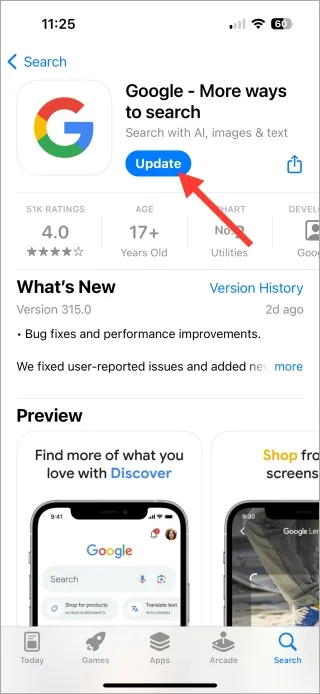
Otwórz aplikację Skróty (wielokolorowy wir) i utwórz nowy skrót, dotykając przycisku + Plus w prawym górnym rogu. Po raz pierwszy musisz nadać aplikacji Skrót niezbędne uprawnienia.
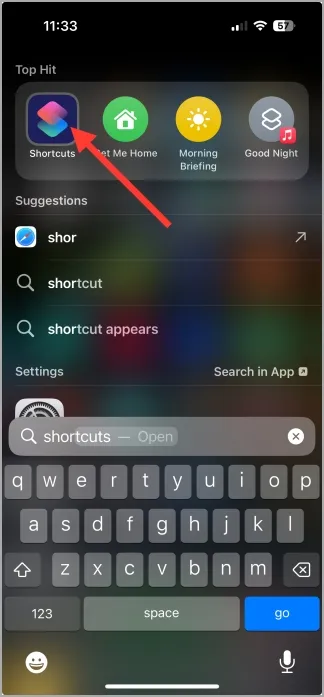
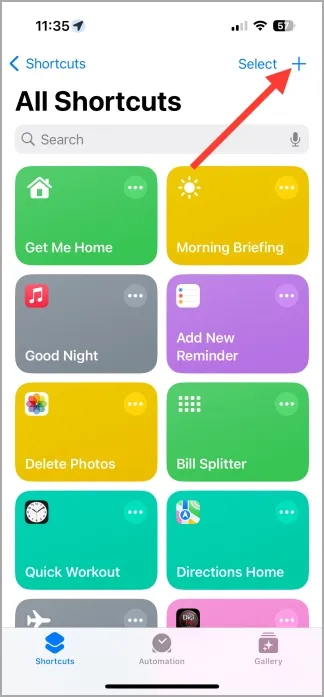
Działanie 1: Zrób zrzut ekranu
Kliknij Dodaj akcję . Wyszukaj i dotknij opcji Zrób zrzut ekranu .
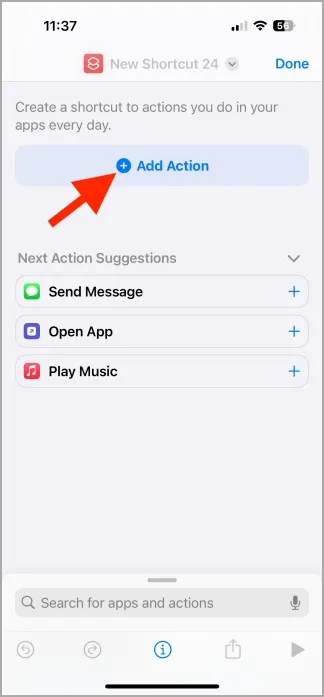
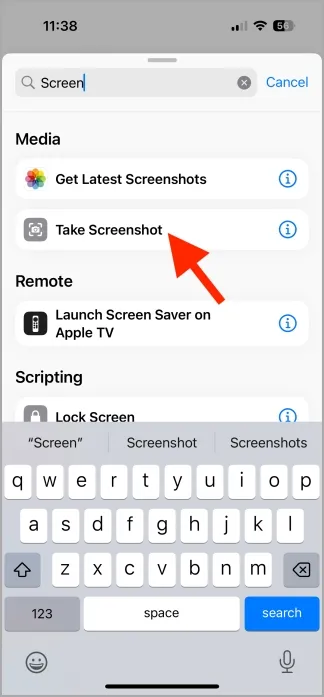
Działanie 2: Wyszukaj obraz za pomocą obiektywu
Kliknij pasek wyszukiwania na dole. Wyszukaj i dotknij opcji Wyszukaj obraz za pomocą obiektywu .
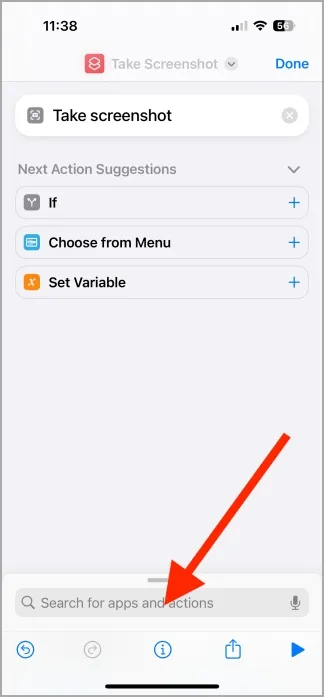
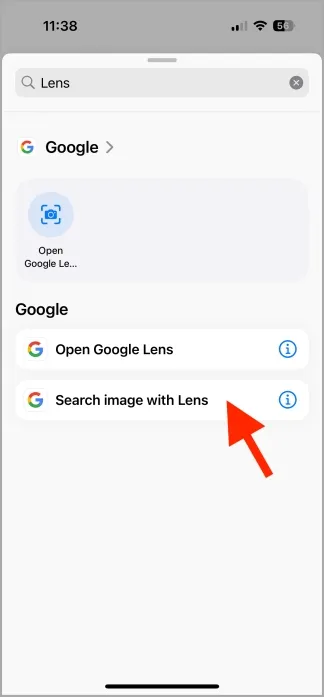
Nazwij swój skrót
Naciśnij przycisk strzałki w dół w prawym górnym rogu ekranu. Nazwij swój skrót Wyszukaj to . Kliknij Gotowe , aby zapisać skrót.
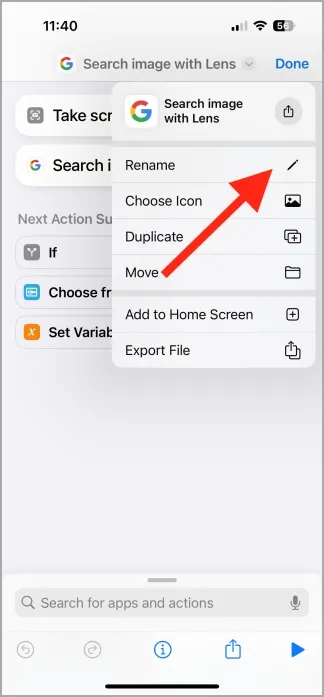
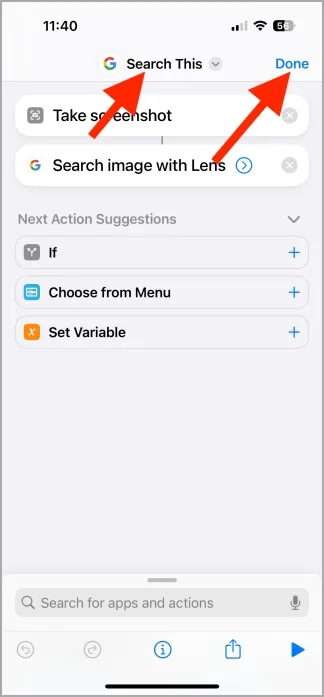
Teraz, gdy powiesz „Hej Siri, wyszukaj to”, Twój skrót automatycznie wyszuka zawartość ekranu.
Pobierz skrót bezpośrednio tutaj
Uruchamiaj skróty, dotykając tyłu telefonu iPhone
Korzystanie z poleceń Siri w miejscach publicznych, takich jak metro i biura, może być dla niektórych dziwne. W takim przypadku możesz dwukrotnie dotknąć tyłu telefonu (w pobliżu logo Apple), aby uruchomić ten skrót.
- Wybierz Ustawienia > Dostępność > Dotknij .
- Przewiń w dół i dotknij Wstecz Stuknij .
- Wybierz opcję Kliknij dwukrotnie .
- Przewiń do sekcji Skróty i wybierz Szukaj w tym .
- Stuknij Wstecz Stuknij , aby zapisać ustawienie.
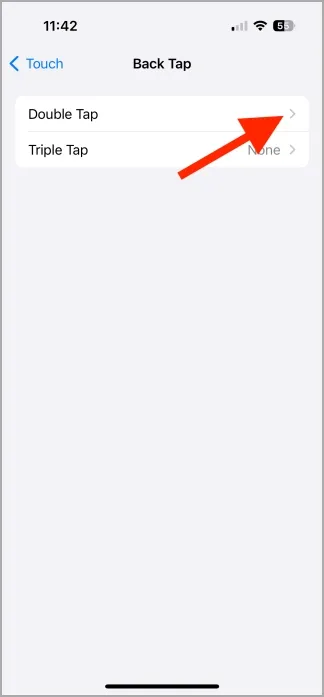
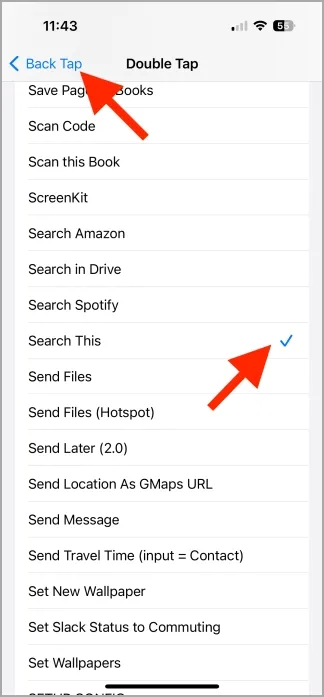
Dodaj komentarz